Независимо дали става дума за създаване на фактури или работа със статистики, Процентно изчисляване е един от най-важните инструменти в Excel. Често обаче има подводни камъни, които трябва да се преодолеят. В това ръководство ще научиш как да извършваш ефективни процентни изчисления в Excel с правилната математическа формула.
Най-важни заключения
- Excel обработва процентни стойности по различен начин от калкулаторите.
- Математическите формули са решаващи за коректни изчисления.
- Ссылките в Excel улесняват обработката и настройката на стойностите.
Стъпка 1: Разбиране на основите
Когато работиш с Excel, е от съществено значение да разбереш основните разлики между Excel и калкулатор. В Excel трябва да използваш математически правилните формули, за да постигнеш точни резултати.
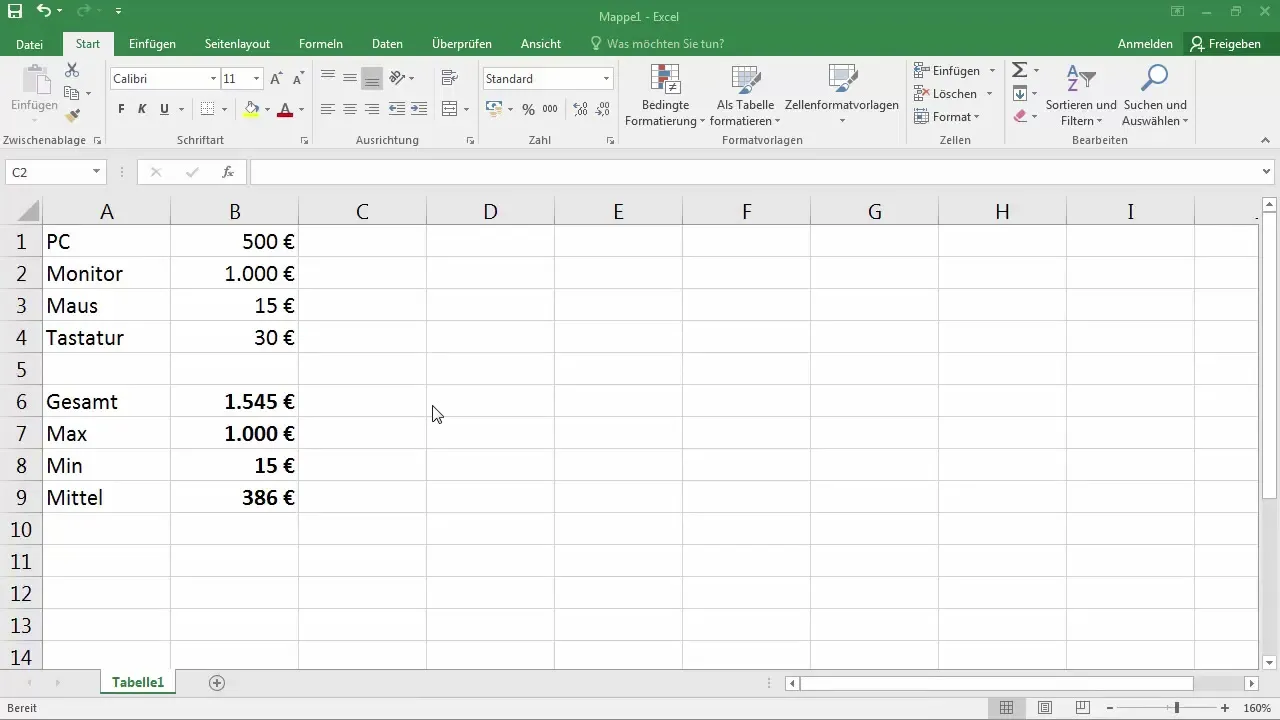
За да илюстрираш това, вземи за пример цената на монитор, която задаваш на 100 €. Ако сега искаш да изчислиш 20 % от нея, трябва да се увериш, че следваш правилните стъпки.
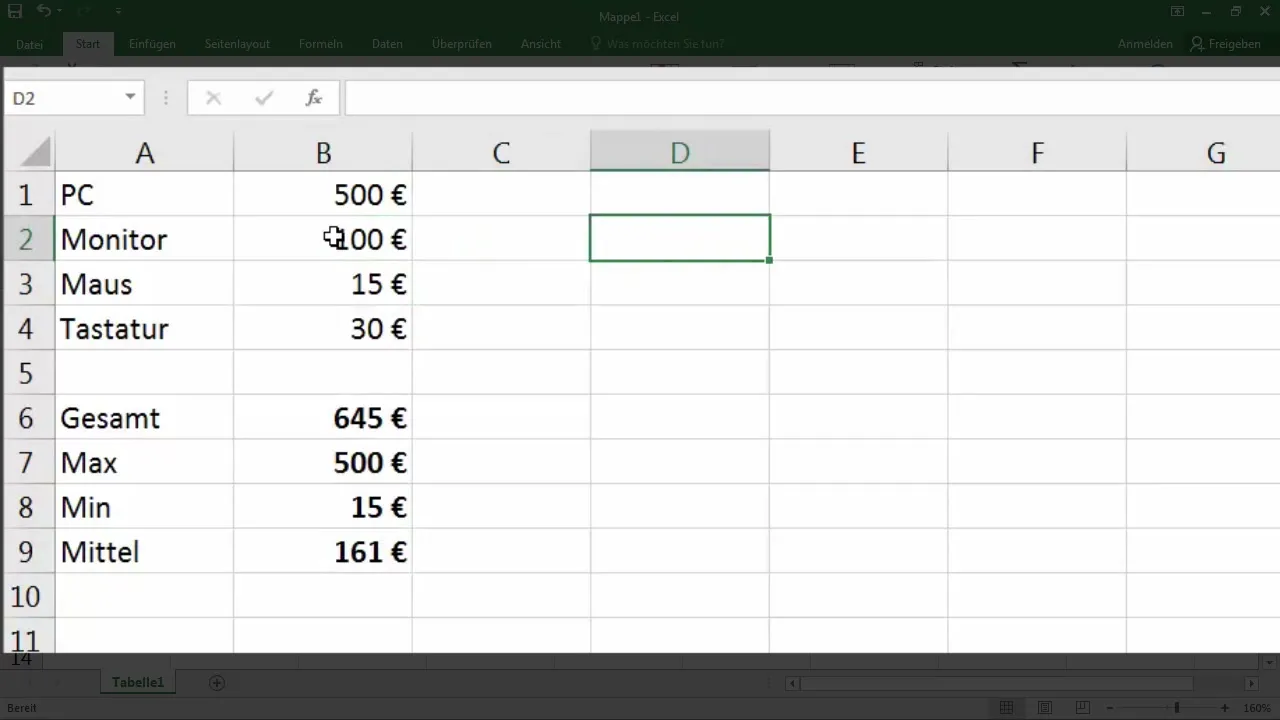
Стъпка 2: Прилагане на правилната формула
За да изчислиш 20 % от 100 €, правилната формула в Excel е:
= Сума + (Сума * Процент)
В твоя случай изглежда така:
= 100 + (100 * 20%)
Потвърди с Enter, за да получиш резултата 120 €.
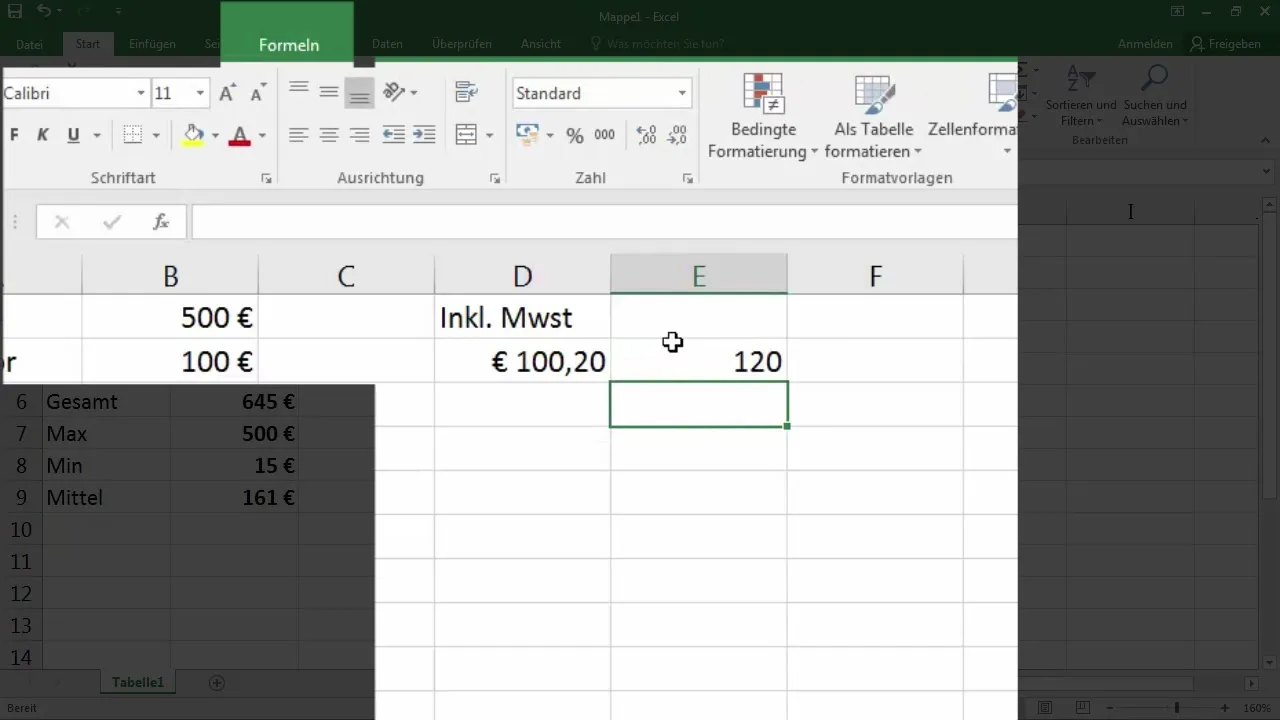
Стъпка 3: Настрояване на стойността и процента
Сега можеш да промениш базовата стойност и процента. Ако промениш цената на монитора в Excel от 100 € на 200 €:
- Промени стойността в клетката, за която си определил сумата.
- Excel автоматично ще изчисли новия процент, стига да си настроил формулата правилно.
Ако сега въведеш 200 € в съответната клетка, трябва да достигнеш 240 €.
Стъпка 4: Използване на динамични референции
За да направиш изчислението динамично, свържи процента в друга клетка. Например, можеш да въведеш процента в клетка E1 и след това да коригираш формулата:
= B2 + (B2 * E1)
Ако сега въведеш 20 % в E1, Excel автоматично ще изчисли стойността.
Тези настройки са изключително полезни за ситуации, в които често променяш стойности, като например при създаване на фактури или статистики.
Стъпка 5: Коректно закрепване на референциите
Често срещано предизвикателство е да се избегне грешка при референциите. Когато искаш да изтеглиш формулата надолу, внимавай референтната стойност на процента да остане непокътната. За това трябва да използваш доларския знак ($).
Например формулата може да изглежда по следния начин:
= B2 + (B2 * $E$1)
По този начин референцията към E1 остава постоянна, докато другите референции се регулират при изтегляне на формулата.
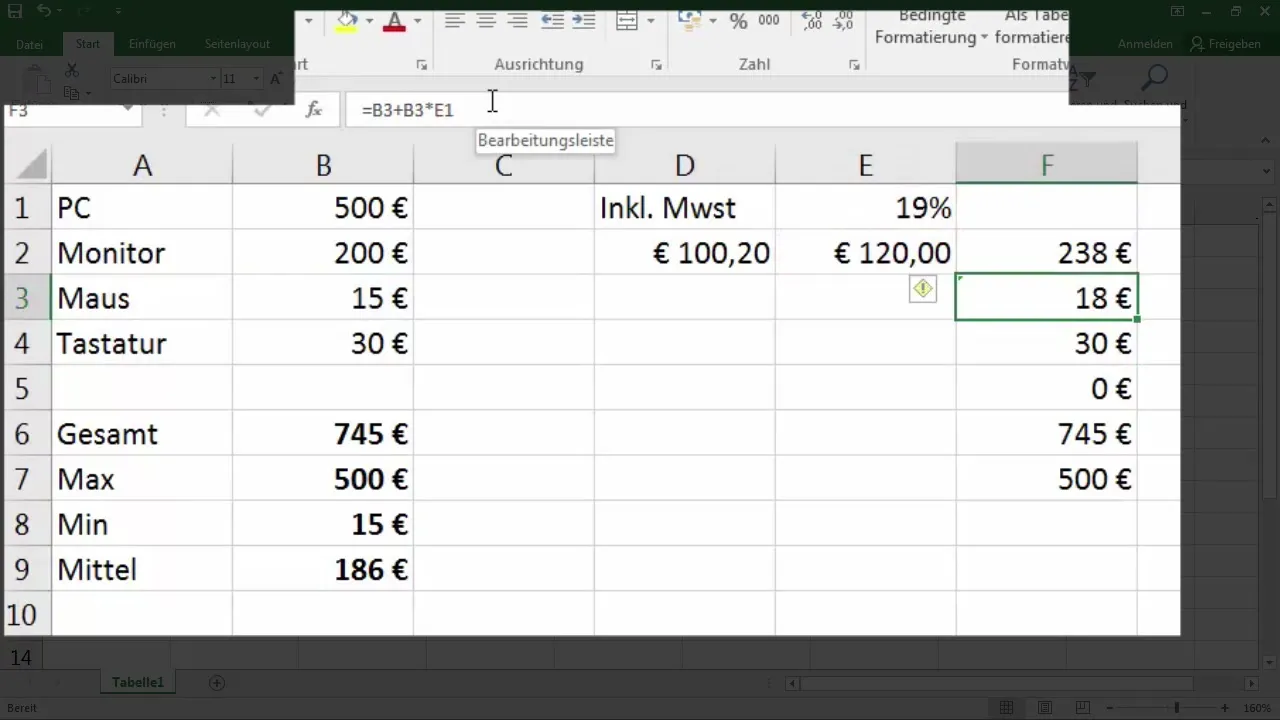
Сега успешно си внедрил динамично изчисление, което ти позволява да управляваш данните си ефективно и лесно.
Стъпка 6: Избягване на грешки
Увери се, че винаги използваш правилните референции в твоите формули. Ако попаднеш на грешно място, можеш лесно да го коригираш. Особено при дълги списъци може бързо да настъпи недоразумение, което да доведе до грешни изчисления.
Ако не си сигурен, редовно проверявай своите формули и ги тествай, като променяш своите входни стойности.
Обобщение
Процентното изчисляване в Excel изисква малко практика и разбиране на правилните формули и референции. С това ръководство можеш да се увериш, че следваш математически правилните стъпки и така можеш да работиш ефективно.
Често задавани въпроси
Как да въведа процент в Excel?Можеш да въведеш процент директно в клетката и да работиш с "%" в края.
Защо резултатите ми не са коректни?Провери формулата и използваните референции. Внимавай всичко да е въведено правилно.
Как мога да закрепя референциите?Добави доларски знак ($), за да закрепиш референцията, например $E$1.
Мога ли да използвам няколко процентни стойности в различни клетки?Да, можеш да използваш отделна клетка за всеки процент и да се позоваваш на тях във формулите.
Къде мога да намеря допълнителни настройки за валутите?Опцията за валута можеш да избереш в числовите формати в менюто на Excel.


